Загубили ли сте Microsoft Office 2016 DVD и искате да изтеглите инсталационната програма на Office 2016 от Microsoft? Имате ли продуктовия ключ на Office 2016, но нямате инсталационния файл? Искате ли да поръчате резервно копие на Office 2016? В това ръководство ще видим как да изтеглите Office 2016 с продуктовия ключ.
Настройващият файл на Office 2016 може да бъде изтеглен директно от Microsoft, като предоставите оригиналния продуктов ключ, който сте получили по време на покупката. За щастие процедурата е изключително лесна и можете да изтеглите инсталационния файл с лед 2016 с няколко кликвания.

За да изтеглите Office 2016 с продуктов ключ, трябва да въведете 25-знаков продуктов ключ. Ако сте поръчали онлайн копие на Office, ключът трябва да е във вашата електронна поща. А ако сте го закупили от магазин на дребно, продуктовият ключ трябва да бъде на опаковъчната кутия или на картата.
Сценарий 1 от 4
Ако използвате Office 2016 като част от абонамента за Office 365
Стъпка 1: Посетете тази страница на Office и влезте с имейл адреса, който сте предоставили при покупката на абонамент за Office 365.
Стъпка 2: Кликнете върху бутона Инсталиране на офис, за да отворите страницата Моята сметка. Тук кликнете върху бутона Инсталиране, за да изтеглите уеб настройката.
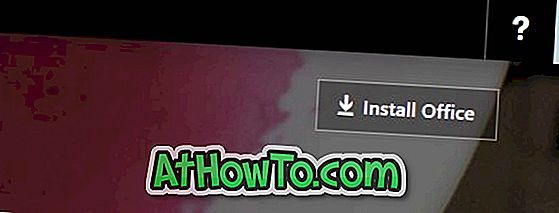
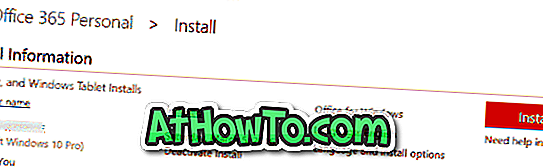
Ако предпочитате да изтеглите офлайн инсталатора или пълния инсталационен файл, моля, вижте как да изтеглите Office 365 офлайн / пълно ръководство за инсталиране.
Сценарий 2 от 4
Office 2016 дойде с DVD, но сте го загубили или не сте работили
Стъпка 1: Посетете тази страница на Office.
Стъпка 2: Въведете вашия 25-знаков Office 2016 продуктов ключ и след това натиснете бутона Напред. Ще бъдете помолени да влезете с профила си в Microsoft, за да започнете да изтегляте инсталационния файл на Office 2016.
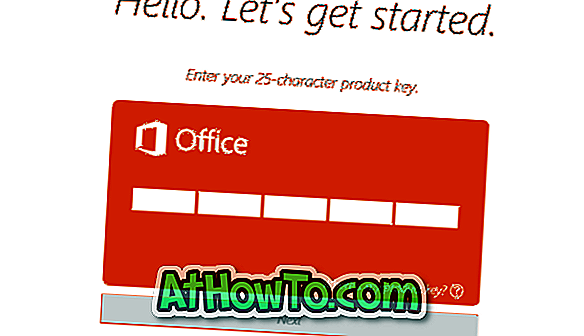
Сценарий 3 от 4
Office 2016 дойде с вашия компютър
Ако Office Home & Student 2016, Office Home & Business 2016 или Office Professional 2016 дойдоха с новия ви компютър, следвайте посочените по-долу указания, за да изтеглите ново копие на Office 2016 с продуктовия ключ.
Стъпка 1: Посетете тази страница на официалната уеб страница на Microsoft Office.
Стъпка 2: Щракнете върху бутона Изтегли сега.
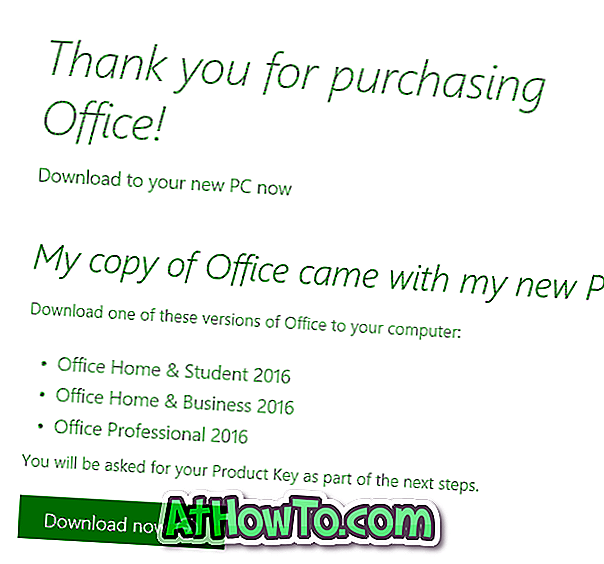
Стъпка 3: Когато бъдете помолени да въведете продуктовия ключ, моля въведете 25-знаковия продуктов ключ и след това натиснете бутона Напред.
Стъпка 4: Ще бъдете помолени да пеете в профила си в Microsoft. След като влезете, ще видите опции за изтегляне на версията на Office 2016.
Сценарий 4 от 4
Вашият Office 2016 идва с DVD и искате да поръчате резервно копие
Ако вашият Office 2016 дойде с DVD, но сте го загубили или искате да инсталирате Office 2016 на компютър без оптичното устройство, можете да изтеглите софтуерното копие на Office 2016 от Microsoft, като въведете продуктовия ключ.
Стъпка 1: Посетете тази страница на Office 2016, за да поръчате резервно копие на Office 2016. Моля, обърнете внимание, че ще бъдете помолени да влезете с профил в Microsoft.
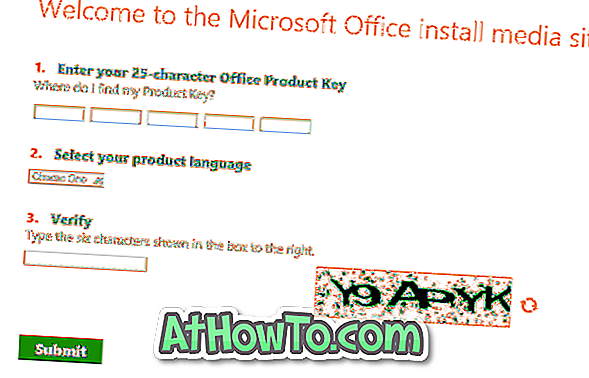
И ако искате да изтеглите Office 2013, моля, вижте как да изтеглите Office 2013 от Microsoft, като използвате ръководството за продуктови ключове.

![HTC Home: Прекрасен HTC Sense Clock & Weather Gadget за вашия работен плот на Windows 7 [Трябва да опитате]](https://athowto.com/img/freeware/282/htc-home-gorgeous-htc-sense-clock-weather-gadget.jpg)












